Consulta Controles Estacionamento
Sumário
Este procedimento tem como objetivo exemplificar como efetuar a consulta dos cadastros dos usuários que utilizam os controles disponibilizados para entradas e saídas dos estacionamentos das empresas.
O processo aplica-se aos setores de Portaria, Segurança e RH das empresas e visa facilitar as tarefas cotidianas de consulta de novos cadastros e desativações necessárias dos controles físicos de acesso aos pátios de estacionamento das empresas do grupo; sendo este processo podendo ser utilizado em conjunto com a documentação da RH661.
N/A
N/A
5. Procedimento - Apresentação de Ícones da Atividade – RH662
ü Tela RH662 – Consulta Controles Estacionamento
A atividade RH662 consiste basicamente em consultas, sendo que se utilizada em conjunto com a RH661 se torna uma ferramenta muito útil no cotidiano de vários setores que são responsáveis do cadastro e controle dos estacionamentos das empresas. Antes de prosseguirmos com a explicação da usabilidade da atividade, iremos abordar a apresentação dos ícones que são utilizados dentro da mesma e assim nos familiarizando melhor com seu funcionamento.
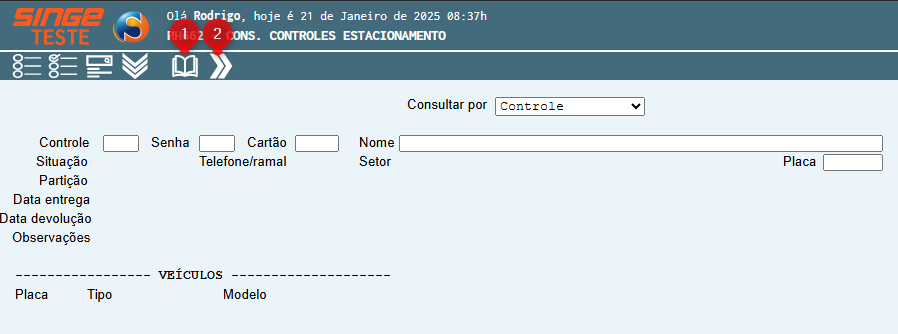
Figura 1 Atividade RH662 - Apresentação de Ícones
Ícone Consultar |
Utilizado para consultar todos os dados necessários com auxílio ou não os filtros disponibilizados na atividade. |
Ícone Próximo |
Utilizado para passar a um próximo cadastro da atividade sem a necessidade de inserir os dados de consulta, apenas seguindo a ordem de cadastro da tela. |
Com os ícones apresentados partiremos para a apresentação dos filtros, sendo os mesmos responsáveis por categorizar os cadastros em subníveis e assim deixar de forma mais assertiva nossa consulta. Abaixo iremos apresentar cada filtro, para o que o mesmo serve e como utilizá-lo.
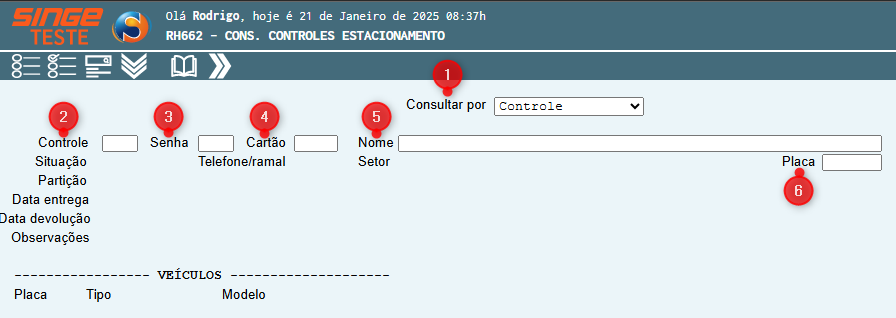
Figura 2 Atividade RH662 - Apresentação de Filtros
· Consultar Por: este filtro definirá a consulta de todos os demais, pois as opções listadas dentro do mesmo são os demais filtros possíveis para utilização dentro da atividade, portanto, podemos escolher entre Controle, Cartão, Nome, Placa e Senha para utilização; sendo um desses selecionados, se torna obrigatório o campo com este nome ser informado para consulta.
· Controle: campo destinado a repassar o código do controle cadastrado na RH661 do colaborador, caso possuir no momento da consulta, assim facilitando de encontrar os demais dados para verificação.
· Senha: da mesma forma que o campo anterior, este efetua a consulta de acordo com a senha cadastrada para entrada e saída do portão de funcionários(as) destinado a pedestres dentro dos estacionamentos das empresas.
· Cartão: campo pode ser utilizado para consulta inicial, caso esteja sendo utilizado em conjunto com o filtro CONSULTAR POR ou pode ser utilizado em conjunto com os demais, trazendo resultados mais filtrados na atividade; sendo que apenas é necessário informar o código do cartão ponto do(a) funcionário(a) de acordo com seu cadastro ou crachá.
· Nome: em alguns momentos, os filtros anteriores não poderão ser utilizados devido a não possuírem os dados necessários para consulta, pensando nisso, foi criado o campo Nome, assim pode-se efetuar a pesquisa diretamente com o nome do funcionário e encontrar dados de acordo com a necessidade.
· Placa: o último dos filtros que podem ser utilizados, onde caso o colaborador que necessite efetuar a consulta possui apenas a placa do veículo, devido a estar consultando nas câmeras ou não ter o contato do(a) colaborador(a) no momento, pode-se inserir neste campo e consultando as informações de acordo com os dados cadastros na RH661.
Com todos os ícones e filtros apresentados, podemos repassar quais dados serão mostrados ao clicar no ícone de consultar  disponível no topo da atividade; levando em consideração que focaremos apenas nos itens que ainda não foram mencionados, os dados que são adicionados aos filtros assim que a consulta é realizada, não serão mencionados neste tópico. Vale lembrar que todos os dados que são expostos nessa atividade, são buscados da RH661 do cadastro dos dados realizados.
disponível no topo da atividade; levando em consideração que focaremos apenas nos itens que ainda não foram mencionados, os dados que são adicionados aos filtros assim que a consulta é realizada, não serão mencionados neste tópico. Vale lembrar que todos os dados que são expostos nessa atividade, são buscados da RH661 do cadastro dos dados realizados.
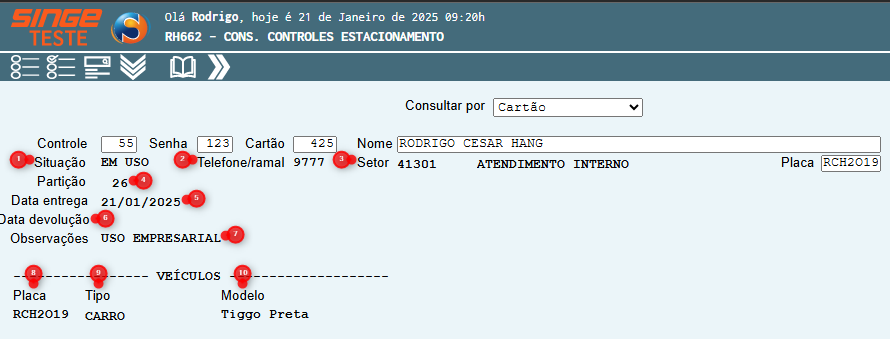
Figura 3 Atividade RH662 - Apresentação de Campos
· Situação: campo demonstra como está a situação do controle entregue ao colaborador(a), sendo possível estar com os status BLOQUEADO, DISPONIVEL e EM USO.
· Telefone/Ramal: campo destinado a trazer a numeração do ramal ou telefone do(a) colaborador(a), possibilitando o contato facilitado com o mesmo(a) e assim realizando a atualização ou confirmação dos dados necessários.
· Setor: nesta instancia, é demonstrado o código do setor do colaborador que está cadastrado no sistema, bem como o nome do local de trabalho, sendo que esta informação apenas será buscada se for informado o cartão ponto no momento do cadastro.
· Partição: campo responsável por demonstrar em qual localidade o meio de transporte está localizado dentro do estacionamento da empresa, facilitando sua localização e possível verificações em caso de furtos e afins.
· Data de Entrega: esta data se refere a quando foi efetuada a entrega do controle físico ao colaborador(a).
· Data de Devolução: caso o colaborador(a) for desligado, tiver o controle trocado ou for apenas um empréstimo de controle por um período, poderá utilizar este campo para repassar a data de devolução do item.
· Observações: este campo é do tipo descritivo livre dentro do cadastro, portanto, quem está efetuando o processo na RH661, pode inserir os dados necessários para consultas futuras, sendo estes dados importantes para verificações e entendimento de processos que foram realizados que fogem do entendimento comum dos dados já apresentados no momento de consulta das atividades.
· Placa: primeiro campo dentro da aba veículos corresponde a informar as letras e numerações das placas dos meios de transporte, caso não possuir, este campo ficará vazio para consulta.
· Tipo: o segundo campo dentro da aba de veículos corresponde ao tipo de veículo ou meio de transporte, podendo ser Carro, Moto ou Bicicleta.
· Modelo: o último campo dentro da aba veículos e da atividade, seria o modelo, onde pode-se informar o nome, marca e cor do carro, para mais fácil identificação.
Estas seriam as informações pertinentes a RH662 e como podem ser consultadas, lembrando que no topo da atividade também possui o ícone de próximo  , caso desejar navegar entre os cadastros sem necessariamente preencher os campos de consulta a cada nova verificação.
, caso desejar navegar entre os cadastros sem necessariamente preencher os campos de consulta a cada nova verificação.
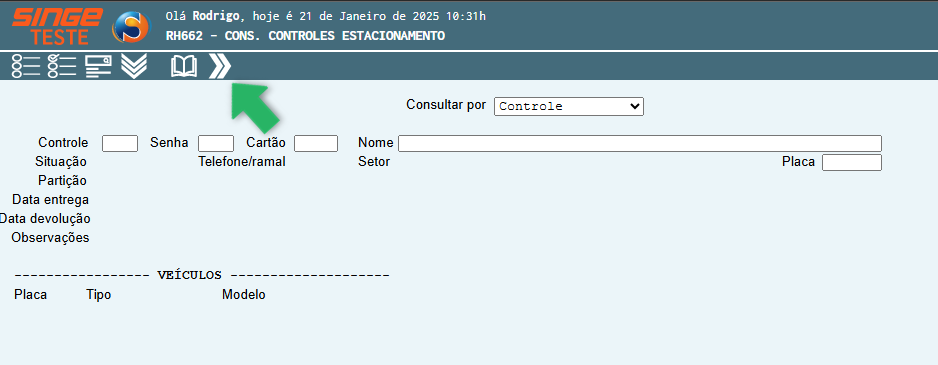
Figura 4 Atividade RH662 - Ícone Próximo
Esta documentação foi útil para você?